 Tutorial sistem
Tutorial sistem
 LINUX
LINUX
 Terokai Google Chromebook di bawah sistem Linux untuk mewujudkan persekitaran kerja yang lebih cekap dan selesa
Terokai Google Chromebook di bawah sistem Linux untuk mewujudkan persekitaran kerja yang lebih cekap dan selesa
Terokai Google Chromebook di bawah sistem Linux untuk mewujudkan persekitaran kerja yang lebih cekap dan selesa
Sebagai komputer riba yang ringan, Google Chromebook telah menarik banyak perhatian di pasaran. Ia menggunakan sistem pengendalian Chrome OS berdasarkan sistem Linux, yang boleh dikatakan sebagai peranti mudah alih yang direka khas untuk kerja Internet. Jadi, pernahkah anda terfikir untuk menjalankan sistem pengendalian yang serupa dengan Chromebook pada komputer riba anda dan menggunakannya pada kerja sebenar? Hari ini, kami akan memperkenalkan cara memasang dan mengkonfigurasi OS Chrome pada sistem Linux untuk mewujudkan persekitaran kerja yang lebih cekap dan selesa.
Apakah itu Chromebook?
Chromebook ialah komputer riba yang dicipta khusus untuk OS Chrome, yang direka bentuk untuk model komputer riba tertentu. Daripada menjadi sistem pengendalian tujuan umum seperti Linux atau Windows, Chrome OS mempunyai lebih banyak persamaan dengan Android atau iOS. Jika anda memutuskan untuk membeli Chromebook, anda akan menemui model daripada banyak pengeluar yang berbeza, termasuk HP, Asus, Lenovo dan banyak lagi. Ada yang direka untuk pelajar, manakala yang lain direka untuk pengguna rumah atau perniagaan. Perbezaan utama biasanya tertumpu pada kuasa bateri atau kuasa pemprosesan, masing-masing.
Tidak kira yang mana satu yang anda tentukan untuk dibeli, Chromebook akan menjalankan OS Chrome dan memberikan anda ciri asas yang anda harapkan daripada komputer moden. Terdapat pengurus rangkaian untuk menyambung ke internet, Bluetooth, kawalan kelantangan, pengurus fail, desktop dan banyak lagi.
Tangkapan skrin desktop Chrome OS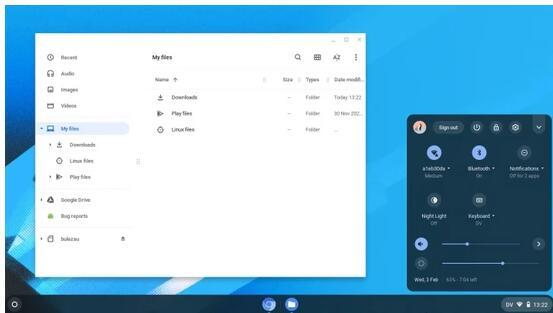
Namun, untuk mendapatkan lebih banyak manfaat daripada sistem pengendalian yang ringkas dan mudah digunakan ini, anda hanya perlu mengaktifkan Linux.
Dayakan mod pembangun pada Chromebook anda
Jika saya membuat anda berfikir bahawa mendayakan Linux kelihatan mudah, itu kerana ia adalah, tetapi sangat mudah. Ia menipu kerana anda mesti menyandarkan data anda sebelum mendayakan Linux.
Walaupun proses ini mudah, ia menetapkan semula komputer anda kembali kepada keadaan lalai kilangnya. Anda perlu log masuk semula ke komputer riba anda dan jika anda mempunyai data yang disimpan pada akaun Google Drive, anda perlu menyegerakkannya semula ke komputer anda. Mendayakan Linux juga memerlukan mengetepikan ruang pemacu keras untuk Linux, jadi apa jua saiz pemacu keras Chromebook anda akan dikurangkan separuh atau suku (pilihan anda).
Mengakses Linux pada Chromebook masih dianggap sebagai ciri beta oleh Google, jadi anda mesti memilih untuk menggunakan mod pembangun. Tujuan Mod Pembangun adalah untuk membenarkan pembangun perisian menguji ciri baharu, memasang versi baharu sistem pengendalian dan banyak lagi, tetapi ia boleh membuka kunci ciri khas untuk anda yang masih dalam pembangunan.
Untuk mendayakan mod pembangun, matikan Chromebook anda dahulu. Diandaikan bahawa anda telah menyandarkan semua maklumat penting pada peranti anda.
Seterusnya, tekan ESC dan ⟳ pada papan kekunci anda, kemudian tekan kekunci Kuasa untuk memulakan Chromebook anda.
Kunci ESC dan ⟳ kunci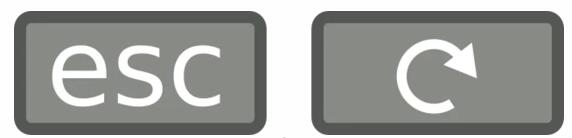
Apabila digesa untuk memulakan pemulihan, tekan Ctrl+D pada papan kekunci anda.
Selepas pemulihan selesai, Chromebook anda telah ditetapkan semula kepada tetapan kilang tanpa sekatan penggunaan lalai.
Buat ke mod pembangun
Berjalan dalam mod pembangun bermakna setiap kali anda memulakan Chromebook anda, anda akan diingatkan bahawa anda berada dalam mod pembangun. Anda boleh melangkau kelewatan permulaan dengan menekan Ctrl+D. Sesetengah Chromebook akan berbunyi bip selepas beberapa saat untuk memaklumkan anda bahawa anda berada dalam mod pembangun, menjadikan tindakan Ctrl+D hampir wajib. Secara teorinya, operasi ini menjengkelkan, tetapi dalam praktiknya, saya tidak but Chromebook saya sekerap itu kerana saya baru sahaja membangunkannya, jadi apabila saya perlu melakukannya, Ctrl+D tidak lebih daripada helah kecil sepanjang but. proses.
Kali pertama anda melancarkan selepas mendayakan mod pembangun, anda mesti menetapkan semula peranti anda seolah-olah peranti itu baharu. Anda hanya perlu melakukan ini sekali sahaja (melainkan anda melumpuhkan mod pembangun pada satu ketika pada masa hadapan).
Dayakan Linux pada Chromebook
Sekarang anda sedang berjalan dalam mod pembangun, anda boleh mengaktifkan ciri Linux Beta dalam OS Chrome. Untuk melakukan ini, buka Tetapan dan klik Linux Beta dalam senarai di sebelah kiri.
Aktifkan Linux Beta dan peruntukkan sedikit ruang pemacu keras kepada sistem dan aplikasi Linux anda. Pada yang paling teruk, Linux agak ringan, jadi anda tidak perlu memperuntukkan banyak ruang cakera keras, tetapi ia jelas bergantung pada berapa banyak yang anda merancang untuk melakukan dengan Linux. Ruang 4 GB cukup untuk Linux dan beberapa ratus perintah terminal dan lebih daripada dua puluh aplikasi grafik. Chromebook saya mempunyai kad memori 64 GB dan saya memberikan sistem Linux 30 GB, itu kerana kebanyakan perkara yang saya lakukan pada Chromebook dilakukan dalam Linux.
Setelah persekitaran Beta Linux anda sedia, anda boleh melancarkan Terminal dengan menekan butang Cari pada papan kekunci dan terminal menaip anda. Jika anda masih baru menggunakan Linux, anda mungkin tidak tahu apa yang boleh anda gunakan untuk memasang terminal yang anda gunakan sekarang. Sudah tentu, ini bergantung pada apa yang anda mahu gunakan Linux. Jika anda berminat dengan pengaturcaraan Linux, anda mungkin akan bermula dengan Bash (yang telah dipasang dan berjalan di terminal) dan Python. Jika anda berminat dengan aplikasi sumber terbuka yang menarik yang terdapat di Linux, anda boleh mencuba aplikasi seperti GIMP, MyPaint, LibreOffice atau Inkscape.
Mod Linux Beta Chrome OS tidak termasuk pemasang perisian grafik, tetapi apl boleh dipasang dari terminal. Aplikasi boleh dipasang menggunakan perintah sudo apt install.
- Perintah sudo membolehkan anda melaksanakan perintah tertentu dengan keistimewaan pentadbir super (iaitu root dalam Linux).
- Perintah apt ialah alat pemasangan aplikasi.
- install ialah pilihan arahan, yang memberitahu arahan apt apa yang perlu dilakukan.
Anda juga mesti menulis nama pakej yang ingin anda pasang dengan arahan apt. Ambil pemasangan LibreOffice sebagai contoh:
sudo apt install libreoffice
Apabila digesa sama ada untuk meneruskan, masukkan y (yang bermaksud "confirm"), dan kemudian tekan Enter.
Setelah apl dipasang, anda boleh melancarkannya seperti anda melancarkan mana-mana apl pada OS Chrome: cuma masukkan namanya dalam pelancar apl.
Memerlukan sedikit masa untuk mengetahui nama aplikasi Linux dan nama pakejnya, tetapi anda juga boleh mencarinya menggunakan arahan carian apt. Contohnya, anda boleh mencari apl untuk foto menggunakan:
apt search photo
Oleh kerana terdapat banyak aplikasi dalam Linux, anda boleh mencari sesuatu yang menarik minat anda dan mencubanya!
Kongsi fail dan peranti dengan Linux
Persekitaran beta Linux dijalankan dalam bekas, jadi OS Chrome memerlukan kebenaran untuk mengakses fail Linux. Untuk memberi Chrome OS kebenaran untuk berinteraksi dengan fail yang anda buat di Linux, klik kanan folder yang anda ingin kongsi dan pilih Uruskan Perkongsian Linux .
Antara muka perkongsian pengurusan Linux untuk OS Chrome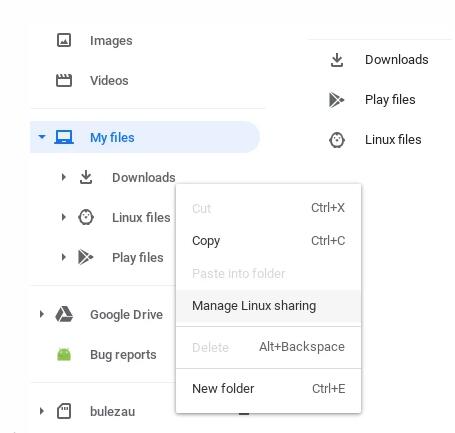
Anda boleh mengurus tetapan perkongsian dan tetapan lain melalui apl Tetapan OS Chrome.
Menu tetapan Chrome OS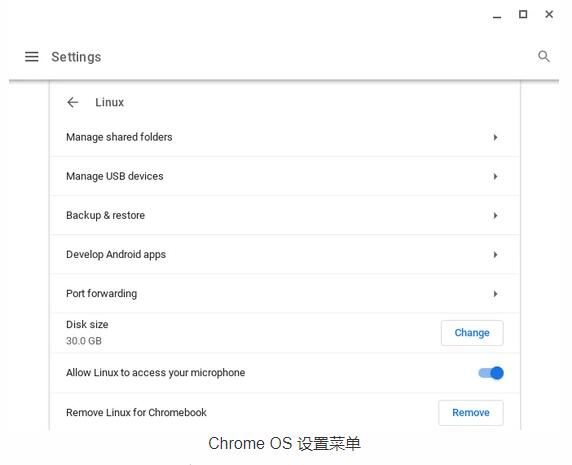
Belajar Linux
Melalui membaca artikel ini, kami telah mempelajari secara terperinci cara memasang dan mengkonfigurasi OS Chrome pada sistem Linux, dan meneroka aplikasinya dalam kerja sebenar. Dengan kestabilan, keselamatan dan kecekapannya, Chrome OS mungkin menjadi pilihan lebih ramai orang pada masa hadapan. Jika anda ingin meningkatkan kecekapan dan keselesaan di tempat kerja, anda juga boleh mencuba Chromebook!
Atas ialah kandungan terperinci Terokai Google Chromebook di bawah sistem Linux untuk mewujudkan persekitaran kerja yang lebih cekap dan selesa. Untuk maklumat lanjut, sila ikut artikel berkaitan lain di laman web China PHP!

Alat AI Hot

Undresser.AI Undress
Apl berkuasa AI untuk mencipta foto bogel yang realistik

AI Clothes Remover
Alat AI dalam talian untuk mengeluarkan pakaian daripada foto.

Undress AI Tool
Gambar buka pakaian secara percuma

Clothoff.io
Penyingkiran pakaian AI

AI Hentai Generator
Menjana ai hentai secara percuma.

Artikel Panas

Alat panas

Notepad++7.3.1
Editor kod yang mudah digunakan dan percuma

SublimeText3 versi Cina
Versi Cina, sangat mudah digunakan

Hantar Studio 13.0.1
Persekitaran pembangunan bersepadu PHP yang berkuasa

Dreamweaver CS6
Alat pembangunan web visual

SublimeText3 versi Mac
Perisian penyuntingan kod peringkat Tuhan (SublimeText3)

Topik panas
 1377
1377
 52
52
 Tidak dapat log masuk ke mysql sebagai akar
Apr 08, 2025 pm 04:54 PM
Tidak dapat log masuk ke mysql sebagai akar
Apr 08, 2025 pm 04:54 PM
Sebab utama mengapa anda tidak boleh log masuk ke MySQL sebagai akar adalah masalah kebenaran, ralat fail konfigurasi, kata laluan tidak konsisten, masalah fail soket, atau pemintasan firewall. Penyelesaiannya termasuk: periksa sama ada parameter pengikat di dalam fail konfigurasi dikonfigurasi dengan betul. Semak sama ada kebenaran pengguna root telah diubahsuai atau dipadam dan ditetapkan semula. Sahkan bahawa kata laluan adalah tepat, termasuk kes dan aksara khas. Semak tetapan dan laluan kebenaran fail soket. Semak bahawa firewall menyekat sambungan ke pelayan MySQL.
 C Language Compilation Compilation: Panduan terperinci untuk pemula ke aplikasi praktikal
Apr 04, 2025 am 10:48 AM
C Language Compilation Compilation: Panduan terperinci untuk pemula ke aplikasi praktikal
Apr 04, 2025 am 10:48 AM
C Language Conditional Compilation adalah mekanisme untuk selektif menyusun blok kod berdasarkan keadaan kompilasi masa. Kaedah pengenalan termasuk: menggunakan arahan #if dan #Else untuk memilih blok kod berdasarkan syarat. Ekspresi bersyarat yang biasa digunakan termasuk STDC, _WIN32 dan LINUX. Kes praktikal: Cetak mesej yang berbeza mengikut sistem operasi. Gunakan jenis data yang berbeza mengikut bilangan digit sistem. Fail header yang berbeza disokong mengikut pengkompil. Penyusunan bersyarat meningkatkan kebolehgunaan dan fleksibiliti kod, menjadikannya boleh disesuaikan dengan pengkompil, sistem operasi, dan perubahan seni bina CPU.
 【Rust Sendiri belajar】 Pengenalan
Apr 04, 2025 am 08:03 AM
【Rust Sendiri belajar】 Pengenalan
Apr 04, 2025 am 08:03 AM
1.0.1 Preface Projek ini (termasuk kod dan komen) telah direkodkan semasa karat saya yang diajar sendiri. Mungkin ada kenyataan yang tidak tepat atau tidak jelas, sila minta maaf. Jika anda mendapat manfaat daripadanya, ia lebih baik. 1.0.2 Mengapa Rustrust boleh dipercayai dan cekap? Karat boleh menggantikan C dan C, dengan prestasi yang sama tetapi keselamatan yang lebih tinggi, dan tidak memerlukan rekompilasi yang kerap untuk memeriksa kesilapan seperti C dan C. Kelebihan utama termasuk: Keselamatan Memori (mencegah penunjuk null dari dereferences, penunjuk menggantung, dan perbalahan data). Thread-safe (pastikan kod multi-threaded selamat sebelum pelaksanaan). Elakkan tingkah laku yang tidak ditentukan (mis., Arus dari batas, pembolehubah yang tidak diinisialisasi, atau akses kepada memori yang dibebaskan). Karat menyediakan ciri bahasa moden seperti generik
 Apakah 5 komponen asas Linux?
Apr 06, 2025 am 12:05 AM
Apakah 5 komponen asas Linux?
Apr 06, 2025 am 12:05 AM
Lima komponen asas Linux adalah: 1. Kernel, menguruskan sumber perkakasan; 2. Perpustakaan sistem, menyediakan fungsi dan perkhidmatan; 3. Shell, antara muka pengguna untuk berinteraksi dengan sistem; 4. Sistem fail, menyimpan dan menganjurkan data; 5. Aplikasi, menggunakan sumber sistem untuk melaksanakan fungsi.
 Cara menyelesaikan MySQL tidak dapat dimulakan
Apr 08, 2025 pm 02:21 PM
Cara menyelesaikan MySQL tidak dapat dimulakan
Apr 08, 2025 pm 02:21 PM
Terdapat banyak sebab mengapa permulaan MySQL gagal, dan ia boleh didiagnosis dengan memeriksa log ralat. Penyebab umum termasuk konflik pelabuhan (periksa penghunian pelabuhan dan ubah suai konfigurasi), isu kebenaran (periksa keizinan pengguna yang menjalankan perkhidmatan), ralat fail konfigurasi (periksa tetapan parameter), rasuah direktori data (memulihkan data atau membina semula ruang meja), isu ruang jadual InnoDB (semak fail ibdata1) Apabila menyelesaikan masalah, anda harus menganalisisnya berdasarkan log ralat, cari punca utama masalah, dan mengembangkan tabiat sandaran data secara teratur untuk mencegah dan menyelesaikan masalah.
 Bolehkah mysql berjalan di Android
Apr 08, 2025 pm 05:03 PM
Bolehkah mysql berjalan di Android
Apr 08, 2025 pm 05:03 PM
MySQL tidak boleh berjalan secara langsung di Android, tetapi ia boleh dilaksanakan secara tidak langsung dengan menggunakan kaedah berikut: menggunakan pangkalan data ringan SQLite, yang dibina di atas sistem Android, tidak memerlukan pelayan yang berasingan, dan mempunyai penggunaan sumber kecil, yang sangat sesuai untuk aplikasi peranti mudah alih. Sambungkan jauh ke pelayan MySQL dan sambungkan ke pangkalan data MySQL pada pelayan jauh melalui rangkaian untuk membaca dan menulis data, tetapi terdapat kelemahan seperti kebergantungan rangkaian yang kuat, isu keselamatan dan kos pelayan.
 Penyelesaian kepada kesilapan yang dilaporkan oleh MySQL pada versi sistem tertentu
Apr 08, 2025 am 11:54 AM
Penyelesaian kepada kesilapan yang dilaporkan oleh MySQL pada versi sistem tertentu
Apr 08, 2025 am 11:54 AM
Penyelesaian kepada ralat pemasangan MySQL adalah: 1. Berhati -hati memeriksa persekitaran sistem untuk memastikan keperluan perpustakaan ketergantungan MySQL dipenuhi. Sistem operasi dan keperluan versi yang berbeza adalah berbeza; 2. Berhati -hati membaca mesej ralat dan mengambil langkah -langkah yang sepadan mengikut arahan (seperti fail perpustakaan yang hilang atau kebenaran yang tidak mencukupi), seperti memasang kebergantungan atau menggunakan arahan sudo; 3 Jika perlu, cuba pasang kod sumber dan periksa dengan teliti log kompilasi, tetapi ini memerlukan pengetahuan dan pengalaman Linux tertentu. Kunci untuk menyelesaikan masalah akhirnya adalah dengan teliti memeriksa persekitaran sistem dan maklumat ralat, dan merujuk kepada dokumen rasmi.
 Mysql tidak dapat dipasang setelah memuat turun
Apr 08, 2025 am 11:24 AM
Mysql tidak dapat dipasang setelah memuat turun
Apr 08, 2025 am 11:24 AM
Sebab utama kegagalan pemasangan MySQL adalah: 1. Isu kebenaran, anda perlu menjalankan sebagai pentadbir atau menggunakan perintah sudo; 2. Ketergantungan hilang, dan anda perlu memasang pakej pembangunan yang relevan; 3. Konflik pelabuhan, anda perlu menutup program yang menduduki port 3306 atau mengubah suai fail konfigurasi; 4. Pakej pemasangan adalah korup, anda perlu memuat turun dan mengesahkan integriti; 5. Pembolehubah persekitaran dikonfigurasikan dengan salah, dan pembolehubah persekitaran mesti dikonfigurasi dengan betul mengikut sistem operasi. Selesaikan masalah ini dan periksa dengan teliti setiap langkah untuk berjaya memasang MySQL.



